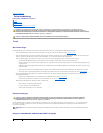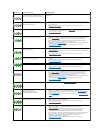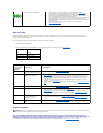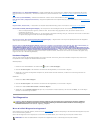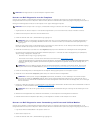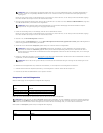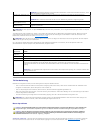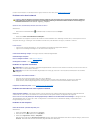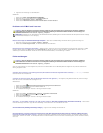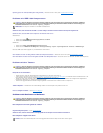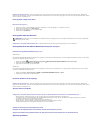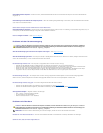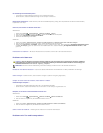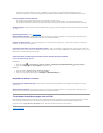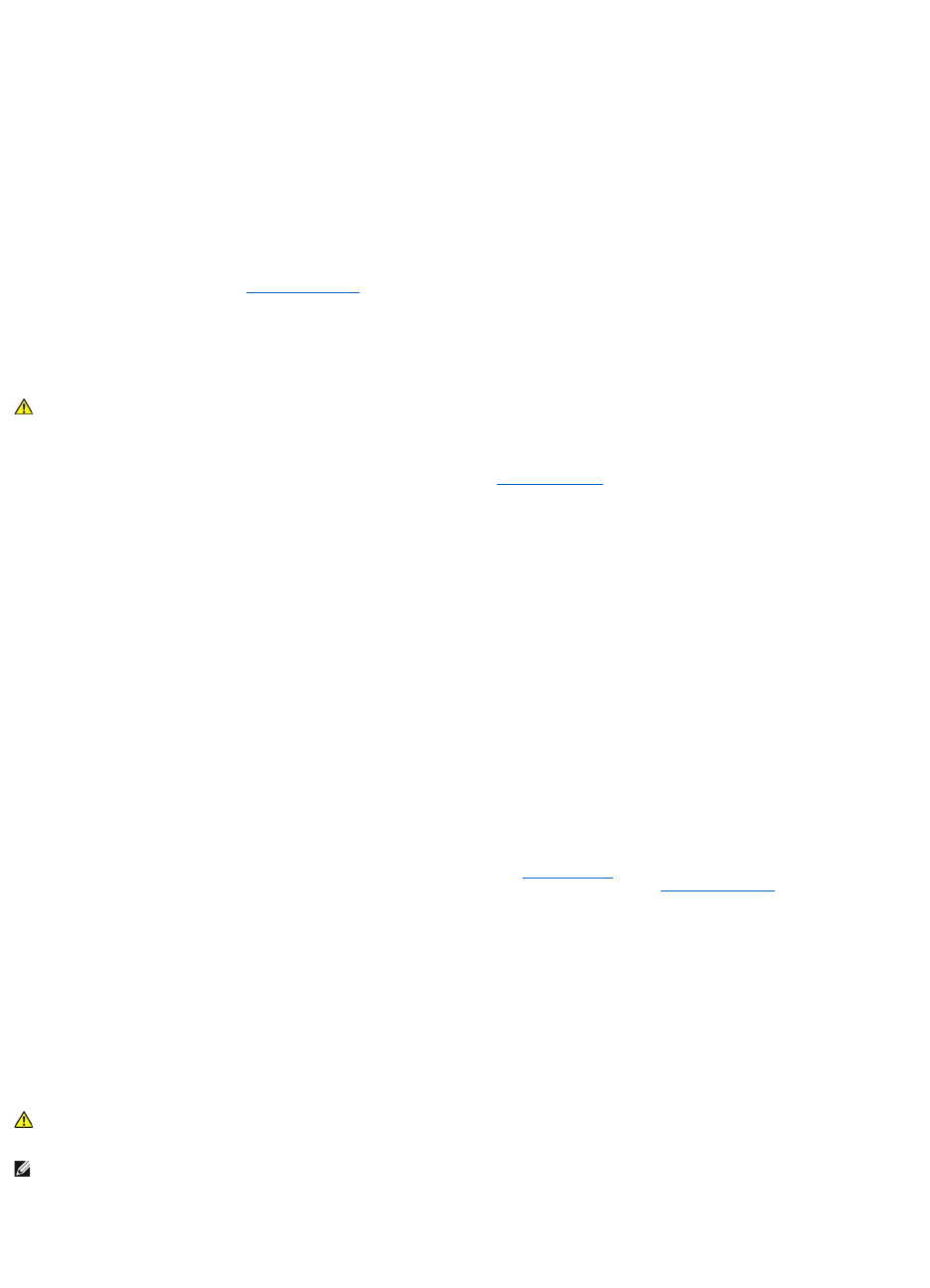
Netzwerkkabelsteckerüberprüfen— StellenSiesicher,dassdasNetzwerkkabelkorrektaufderRückseitedesComputersundanderNetzwerkbuchse
eingesteckt ist.
NetzwerkanzeigeaufderRückseitedesComputersprüfen— WenndieVerbindungsintegritätsanzeigenichtleuchtet,findetkeineNetzwerkkommunikation
statt. Ersetzen Sie das Netzwerkkabel.
Starten Sie den Computer neu und melden Sie sich erneut am Netzwerk an.
Netzwerkeinstellungenüberprüfen— Setzen Sie sich mit dem Netzwerkadministrator oder der Person in Verbindung, die das Netzwerk eingerichtet hat, um
zuüberprüfen,obdieNetzwerkeinstellungenrichtigsindunddasNetzwerkfunktioniert.
Hardware-Ratgeberausführen— Siehe Hardware-Ratgeber.
Probleme mit der Stromversorgung
WenndieBetriebsanzeigegrünleuchtetundderComputernichtreagiert— Siehe Diagnoseanzeigen.
WenndieBetriebsanzeigegrünblinkt— Der Computer befindet im Standby-Modus.DrückenSieeineTasteaufderTastatur,bewegenSiedieMausoder
drückenSiedenNetzschalter,umdennormalenBetriebwiederaufzunehmen.
Die Betriebsanzeige leuchtet nicht — Der Computer ist ausgeschaltet oder wird nicht mit Strom versorgt.
l SchließenSiedasNetzkabelwiederamNetzanschlussanderRückseitedesComputersundanderStromsteckdosean.
l EntfernenSieSteckerleisten,VerlängerungskabelundandereLeitungsvorrichtungen,umfestzustellen,obsichderComputereinschaltenlässt.
l Stellen Sie sicher, dass verwendete Steckerleisten mit einer Netzstromsteckdose verbunden und eingeschaltet sind.
l StellenSiesicher,dassanderSteckdoseSpannunganliegt,indemSieprobeweiseeinanderesGerätanschließen,beispielsweiseeineLampe.
l Vergewissern Sie sich, dass das Hauptnetzkabel und das Kabel des Bedienfeldes fest mit der Systemplatine verbunden sind.
Die Betriebsanzeige blinkt gelb — DerComputerwirdmitStromversorgt,möglicherweisebestehtjedocheininternesStromversorgungsproblem.
StellenSiesicher,dassalleKomponentenundKabelordnungsgemäßinstalliertundsichermitderSystemplatineverbundensind
Die Betriebsanzeige leuchtet stetig gelb — EinGerätistmöglicherweisedefektoderfalschinstalliert.
l EntfernenSiealleSpeichermoduleundinstallierenSiesieanschließendneu(sieheSystemspeicher).
l EntfernenSiesämtlicheErweiterungskarten(einschließlichGrafikkarten)undinstallierenSiesieneu(sieheErweiterungskarten).
Störungsquellenbeseitigen— MöglicheUrsachenvonStörungen:
l Netz-, Tastatur- undMausverlängerungskabel
l ZuvieleGeräteaneinerSteckerleiste
l Mehrere Steckdosenleisten an einer Steckdose
Probleme mit Druckern
Handbuch zu Ihrem Drucker konsultieren — LesenSiedieDruckerdokumentationzuInformationenzumSetupundBehebenvonStörungen.
Stellen Sie sicher, dass der Drucker eingeschaltet ist
VORSICHT: BevorSieArbeitenimInnerendesComputersausführen,lesenSiezunächstdieimLieferumfangdesComputersenthaltenen
Sicherheitshinweise.ZusätzlicheInformationenzurbestmöglichenEinhaltungderSicherheitsrichtlinienfindenSieaufderHomepagezur
Richtlinienkonformitätunterwww.dell.com/regulatory_compliance.
VORSICHT: BevorSieArbeitenimInnerendesComputersausführen,lesenSiezunächstdieimLieferumfang des Computers enthaltenen
Sicherheitshinweise.ZusätzlicheInformationenzurbestmöglichenEinhaltungderSicherheitsrichtlinienfindenSieaufderHomepagezur
Richtlinienkonformitätunterwww.dell.com/regulatory_compliance.
ANMERKUNG: WennSietechnischeUnterstützungzumDruckerbenötigen,wendenSiesichandenHerstellerdesDruckers.